欧洲卡车模拟2&美国卡车模拟专用服务器程序配置教程
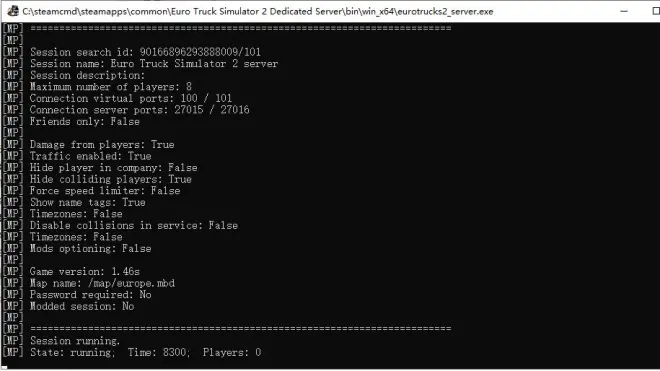
UP的小网站 https://www.snhpf.com/ 欢迎访问。
本文原地址为: https://www.snhpf.com/1670/
目录
一些说明
租用并配置云服务器
安装steamcmd
安装专用服务器程序
生成和修改配置文件
启动服务器
常用功能
排除错误
一些说明
目前欧卡2和美卡已经发布了专用服务器程序,可以架设24小时运行的服务器,但目前比较鸡肋的一点是官方依然限制最多人数为8人,可能后续官方会开放更多人数。
服务器可以开设在自己的电脑上,但是没有公网IP不能直接在服务器列表中看到,只能通过搜索服务器ID的方法找到。如果想要在服务器列表中能被看到就需要进行内网穿透或拥有公网IP,我这里提供的方法是租用云服务器来解决,既有公网IP也可以24小时不间断运行。
本文主要以steamcmd在Windows系统下的配置为例。
UP的服务器"[CN] 少年很平凡的服务器 | 北京",欢迎大家加入游玩。
租用并配置云服务器
这里以腾讯云为例,一般租用轻量型服务器就可以了,配置也不用很高。
首先注册一个腾讯云账户,登陆成功后进入控制台,找到"轻量应用服务器"。
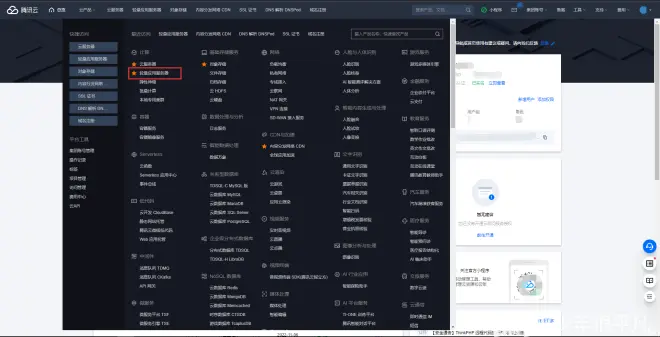
点击"新建"
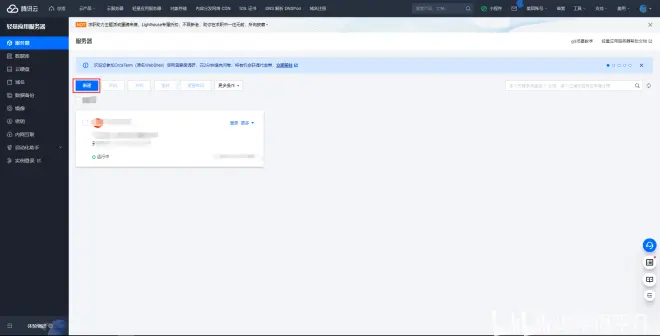
进入选购页面之后按需要选择服务器所在地域(一般如果想要南北兼顾的话选择上海比较合适); 镜像要选择"系统镜像","Windows Server系统",版本随意(我这里用的是Windows Server 2019); 实例套餐一般最便宜的2核2G就够了, 如果不够后期也能升级; 实例名称可不填; 密码自己设置一个以; 选择购买时长; 都弄好之后点击购买付款即可。
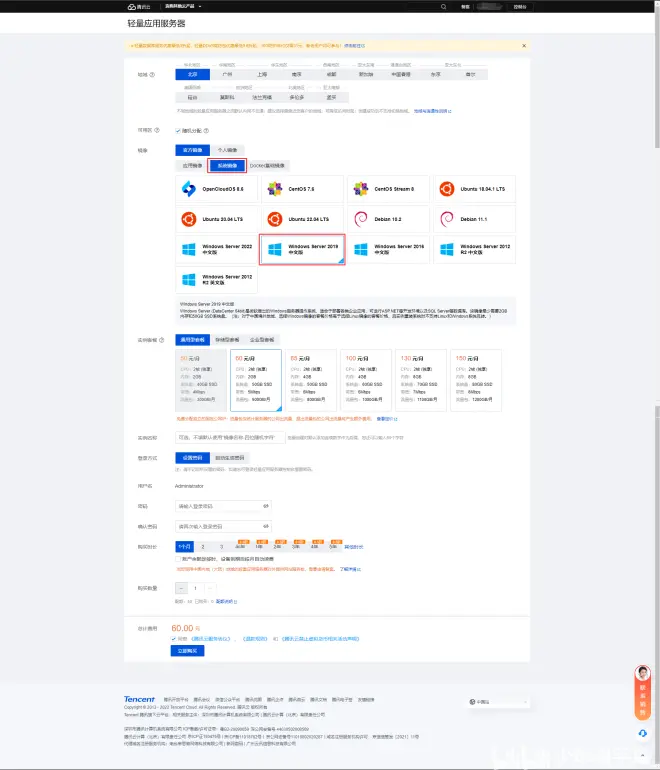
付完款回到控制台,等待实例创建完成。进入实例详情页面,点击"防火墙-添加规则"
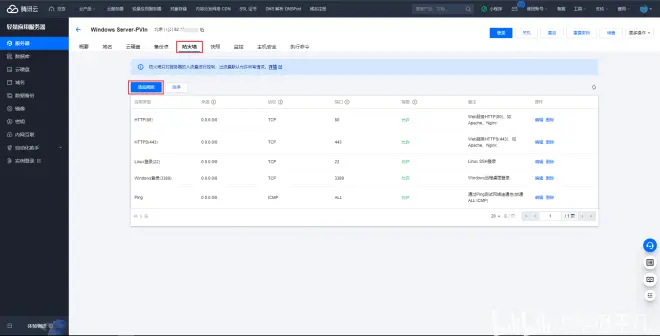
在弹出的窗口中,应用类型选择"全部TCP",策略选择"允许",点击确定;再次点击"添加规则",应用类型为"全部UDP",策略为"允许",点击"确定"。
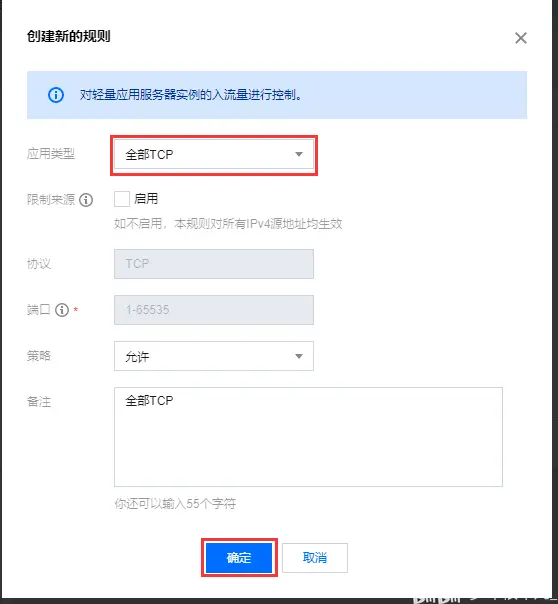
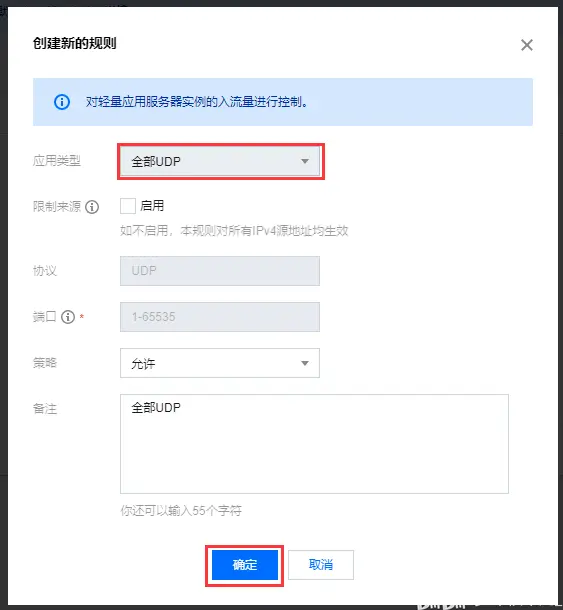
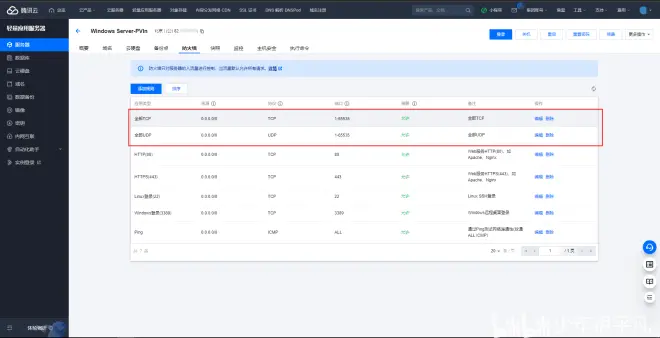
完成后回到你的电脑中,按下Win+R键打开运行,输入mstsc后按回车会打开远程桌面连接。
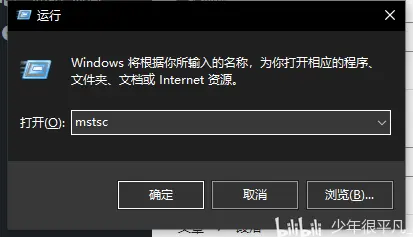
输入服务器的公网IP(在控制台中可以查到),点击连接。
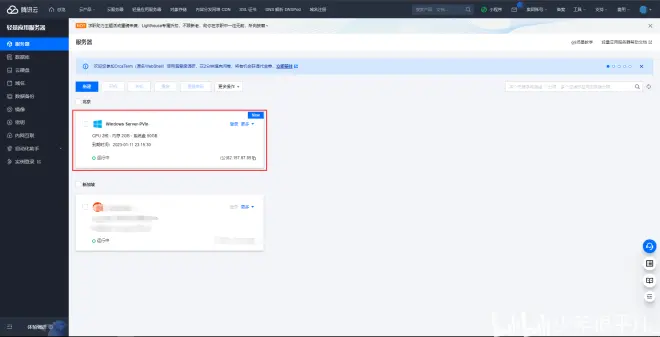
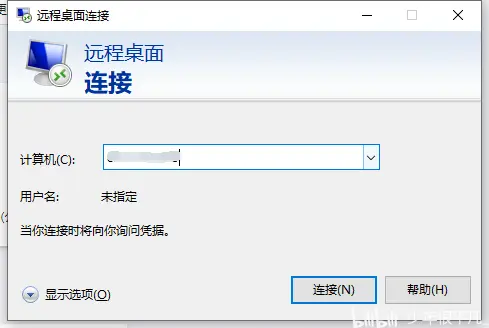
这时会弹出Windows安全中心的窗口,点击更多选项-使用其他账户,用户名输入Administrator,密码输入刚才设置的,点击确定。
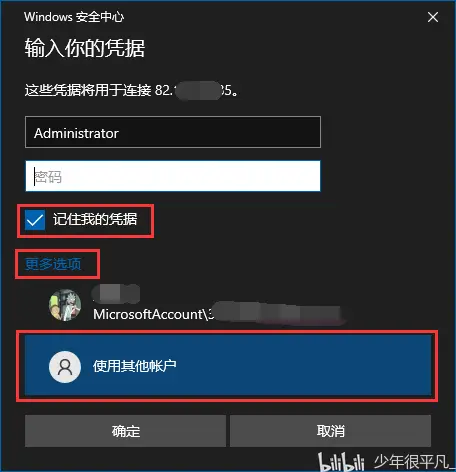
弹出是否仍要连接,点击"是"
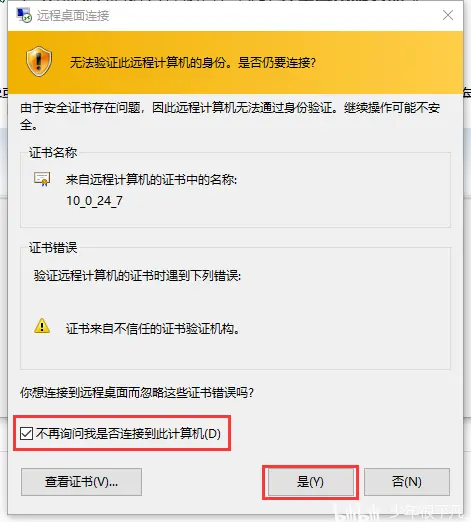
这时,你就已经远程控制你的服务器了。
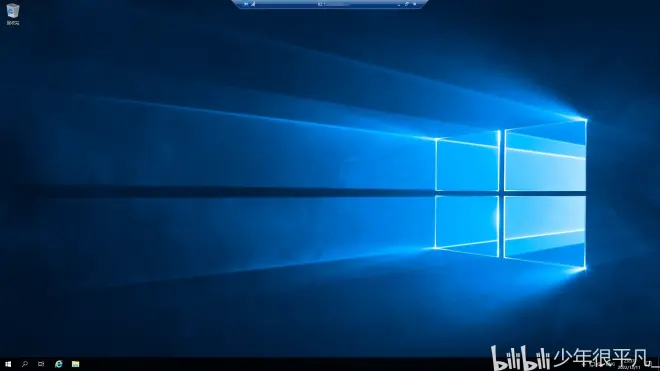
安装steamcmd
首先在你的服务器C盘新建一个文件夹"steamcmd"
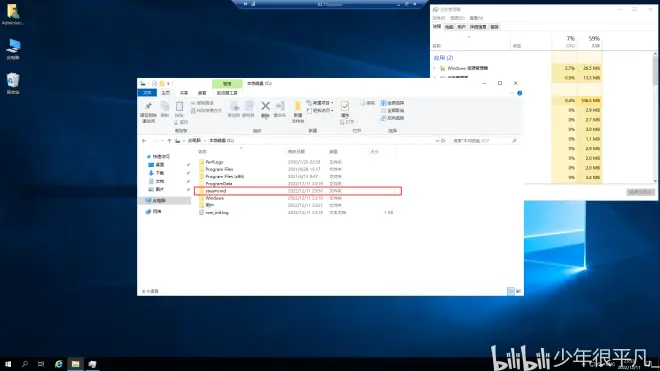
下载steamcmd,下载链接https://steamcdn-a.akamaihd.net/client/installer/steamcmd.zip
下载后将压缩包解压后复制到你的服务器C盘steamcmd文件夹下(远程桌面支持文件和文本复制)。
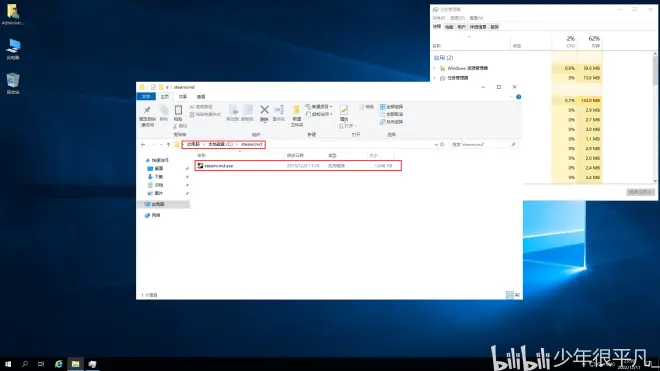
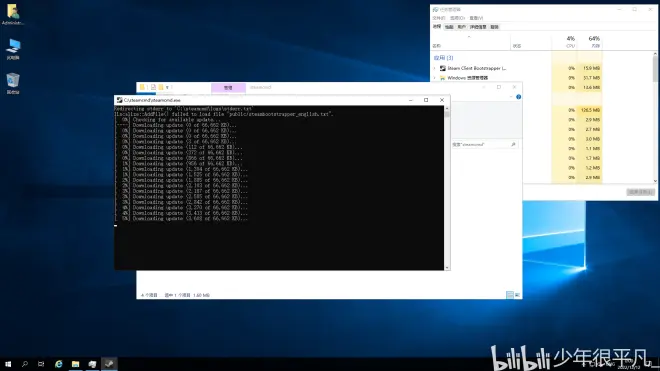
双击运行steamcmd,更新完成后会出现"steam>"字样,输入"login 你的steam用户名"回车,输入密码,这里输入密码是不显示的。
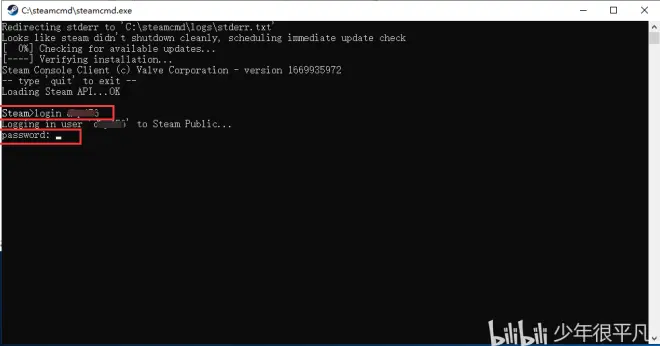
接着会显示需要输入验证码,查看你的邮箱输入验证码即可。
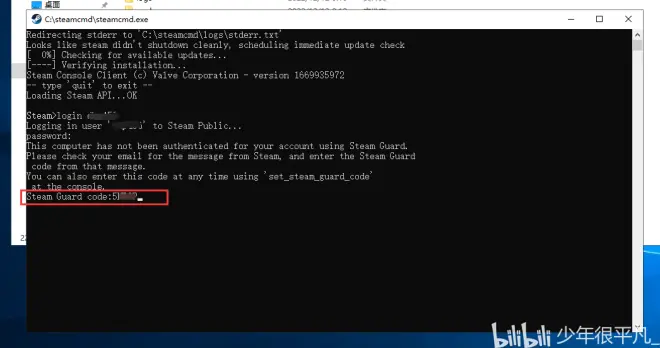
安装专用服务器程序
这里在steamcmd中输入安装命令,等待下载完成。
美卡服务器输入app_update 2239530
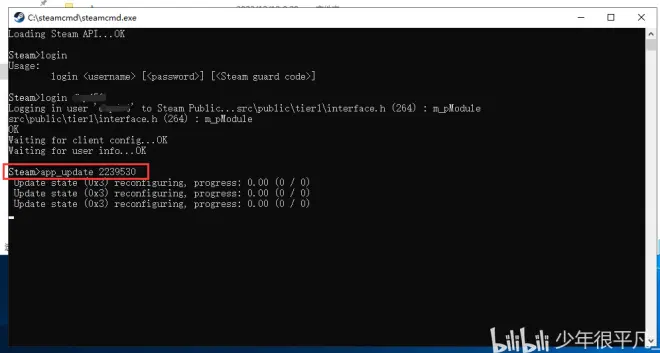
欧卡2服务器输入app_update 1948160
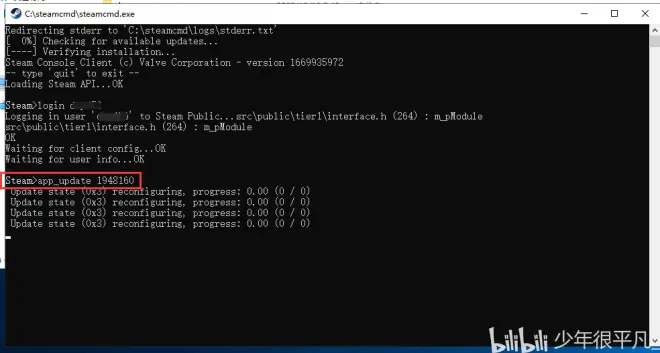
等待安装完成后,欧卡进入"C:\steamcmd\steamapps\common\Euro Truck Simulator 2 Dedicated Server\bin\win_x64"美卡进入"C:\steamcmd\steamapps\common\American Truck Simulator Dedicated Server\bin\win_x64"会看到其中的可执行程序。
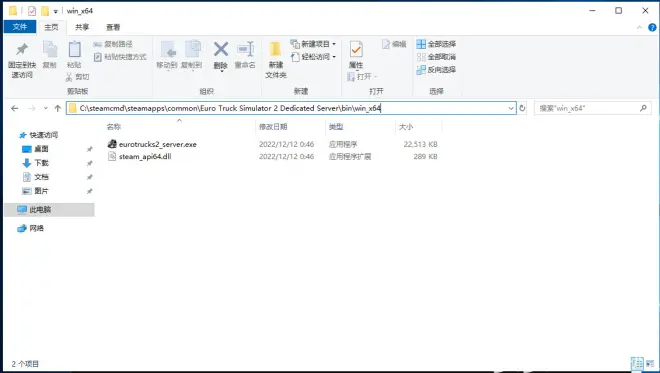
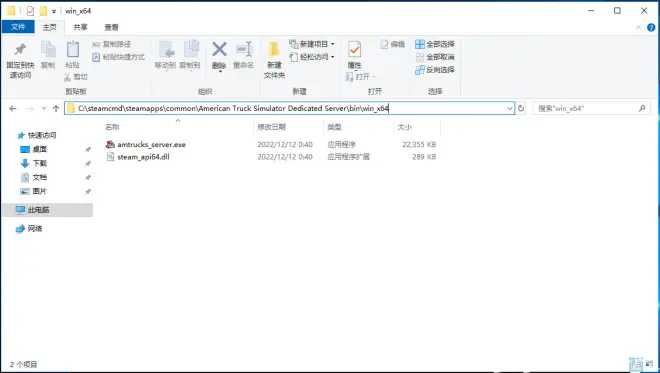
双击打开,等它自动关闭,你的服务器上 "此电脑\文档" 文件夹下会出现一个相应的文件夹(美卡或欧卡)。
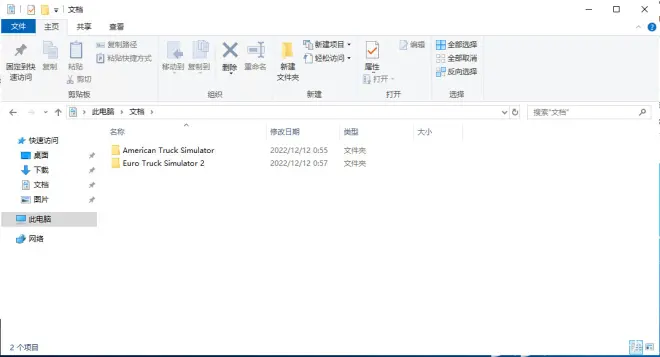
生成和修改配置文件
欧卡2和美卡的专用服务器正常运行需要以下几个文件:
server_config.sii - 服务器的配置文件
server_packages.sii - 服务器的dlc和mod配置文件
server_packages.dat - 服务器的dlc和mod配置文件
获取server_packages.sii和server_packages.dat
首先确保你的游戏控制台已开启,如果不会请见此文章。
打开游戏配置好你需要的mod和dlc并进入游戏。点击"驾驶",加载完成后按下键盘ESC键下方的"~"键会出现控制台窗口,在控制台窗口中输入"export_server_packages"命令后回车,此时会看到如下提示"[MP] Server packages exported successfully."表示dlc及mod配置文件导出成功。

欧卡2进入"此电脑\文档\Euro Truck Simulator 2"文件夹,美卡进入"\文档\American Truck Simulator"文件夹,就可以找到"server_packages.sii"和"server_packages.dat"了,将文件复制到服务器相应游戏的文件夹中。
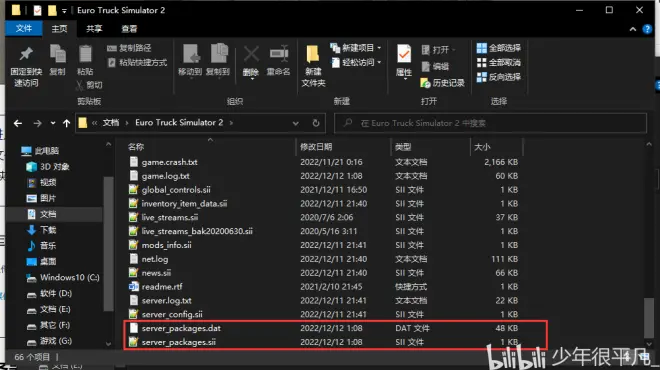
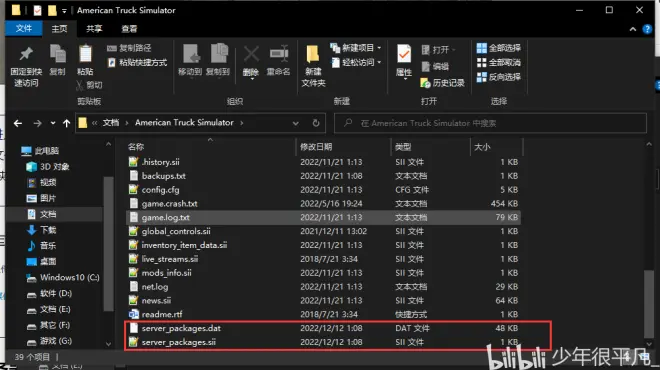
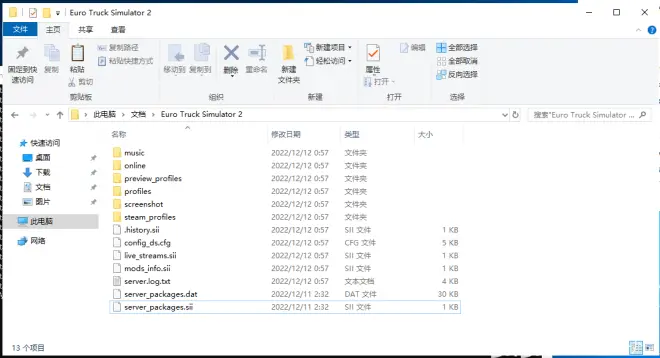
修改配置文件 - server_config.sii
这里你需要自行创建配置文件,进入远程桌面,欧卡2在"此电脑\文档\Euro Truck Simulator 2"文件夹,美卡在"\文档\American Truck Simulator"文件夹中创建"server_config.sii"文件,用记事本或其他文本编辑工具打开。
并且添加它的内容为(可以直接将以下内容复制到文件中):
服务器名称、简介和欢迎消息直接填写即可,程序会自动进行编码。
注意: 'connection_virtual_port'和'query_virtual_port'端口范围限制为100-200,connection_dedicated_port'和'query_dedicated_port'端口范围限制为27015-27020
保存配置文件时要注意编码格式必须为必须为UTF-8,这里介绍记事本的保存方法。
点击"文件>另存为"将编码格式选定为"UTF-8",点击保存,如下图。
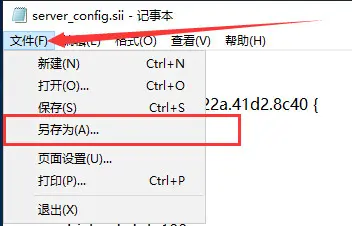
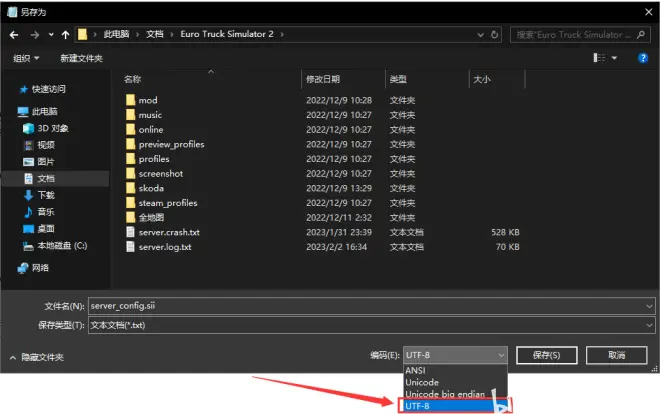
如何添加管理员:
首先你需要获得相应Steam账户的ID,获取方法: 打开steam,点右上角自己的头像-查看个人资料
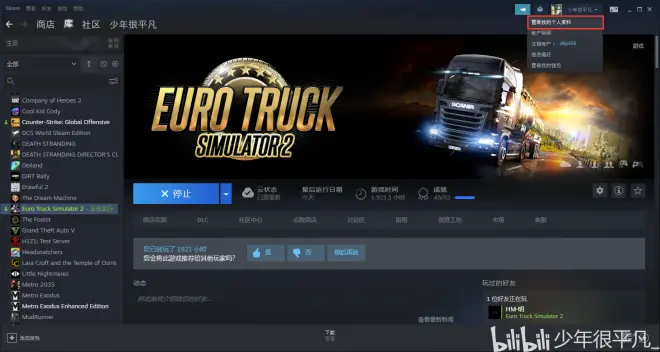
然后在打开的页面内右键"复制网页url"。
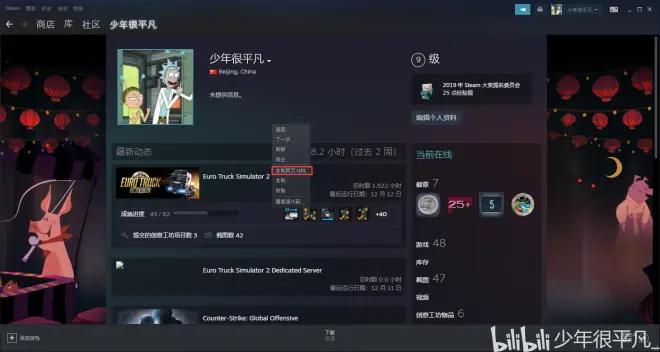
找个地方粘贴下来你会获得一串地址,像这样https://steamcommunity.com/profiles/123456789/,最后面的数字就是你的SteamID。
将moderator_list: 0修改为如下形式并填入SteamID
添加更多的管理员以此类推即可。
服务器Token
Token可以不添加,它的作用是为了保证每次启动服务器都不会使服务器ID发生变化(对于想在无公网IP的设备开设服务器的可能会很有用),获取方法: 访问https://steamcommunity.com/dev/managegameservers(需要开加速器) 并登录steam,输入游戏ID,美卡为270880、欧卡为227300,点击"创建",复制下登陆令牌并填入到配置文件中即可。
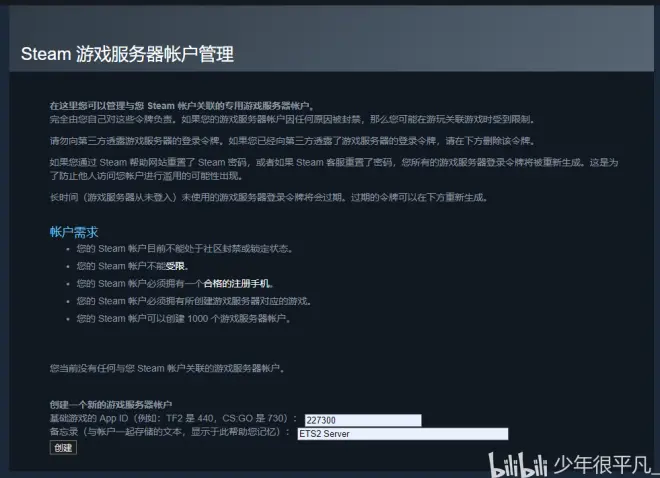
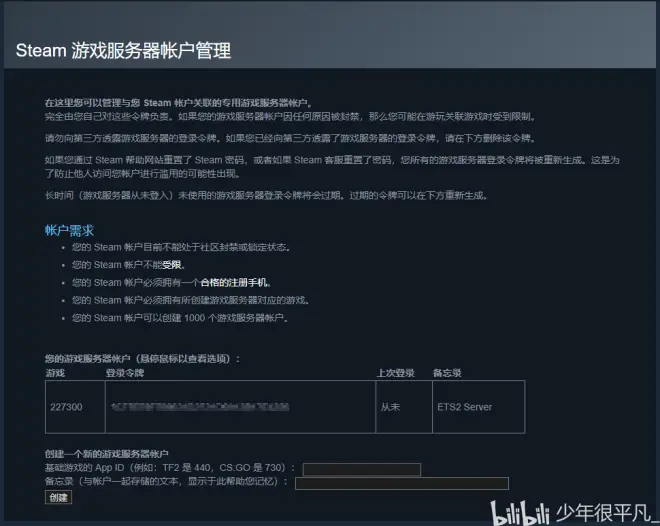
启动服务器
两种启动方式:
1.在配置完成后直接双击可执行程序启动服务器,当窗口中出现"[MP] State: running; Time: xxx; Players: 0"消息时表示服务器已成功启动。
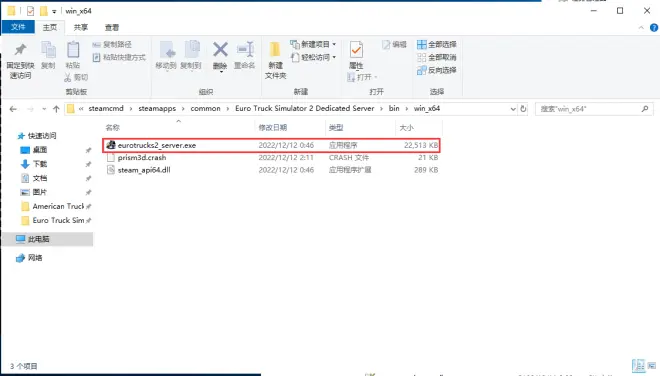
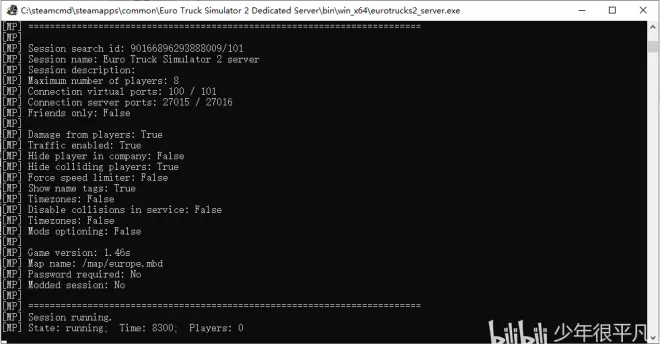
2.使用批处理文件运行服务器,按下Win+R键打开运行,输入cmd回车打开命令提示符,在其中输入以下命令:
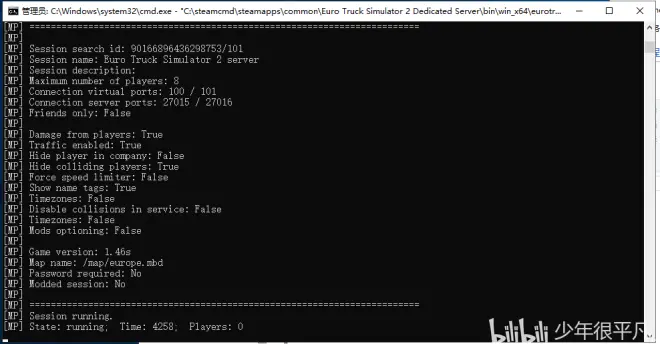
常用功能
在服务器中,如果你是管理员,你可以在聊天框中使用命令来调整时间和降水
排除错误
如果出现错误,可以通过看黑窗口的错误提示或者查看"此电脑\文档\Euro Truck Simulator 2"文件夹下的server.log.txt和server.crash.txt来排除错误。
以上就是配置教程的全部内容了,如果有任何相关的问题欢迎留言。
也可以加群: 1076600569

